概要
- 通常のAndroidアプリをアンインストールするには、ホーム画面または設定アプリで簡単な手順を実行します。
- プリインストールされたAndroidアプリを削除するのは難しい場合がありますが、ADBなどの代替オプションがあります。
- カスタムROMをインストールすることは、デバイスを完全に消去する「核」オプションですが、不要なアプリを制御できます。
ほとんどのAndroidアプリをデバイスからアンインストールすることは簡単ですが、Androidのプリインストールされたアプリは面倒な場合があります。これらはホーム画面とアプリドロワーを散らかして、役に立たないことが多く、通常の方法ではアンインストールできません。インストールしたアプリであろうと、迷惑なプリインストールされたジャンクであろうと、Androidアプリを削除する方法を紹介します。
一部のシステムアプリをアンインストールすると、Androidデバイスが壊れる可能性があります。その結果、これらのツールとメソッドを使用する際には注意してください。
Androidでの標準的なアプリ削除
選択したAndroid携帯電話にあるアプリをアンインストールするのは簡単です。Androidの多くのバージョンでは、アプリドロワー(場合によってはホーム画面も)のアプリを長押しして、表示されるアンインストールバブルまでドラッグできます。操作を確認すると、携帯電話からアプリが削除されます。
携帯電話でこのオプションが提供されていない場合は、次の最善の方法は設定アプリを開いてアプリ>すべてのXアプリを表示に移動します。リストをスクロールして、削除するアプリをタップし、アプリの情報ページにあるアンインストールボタンを押します。確認すると、アプリがデバイスから削除されます。
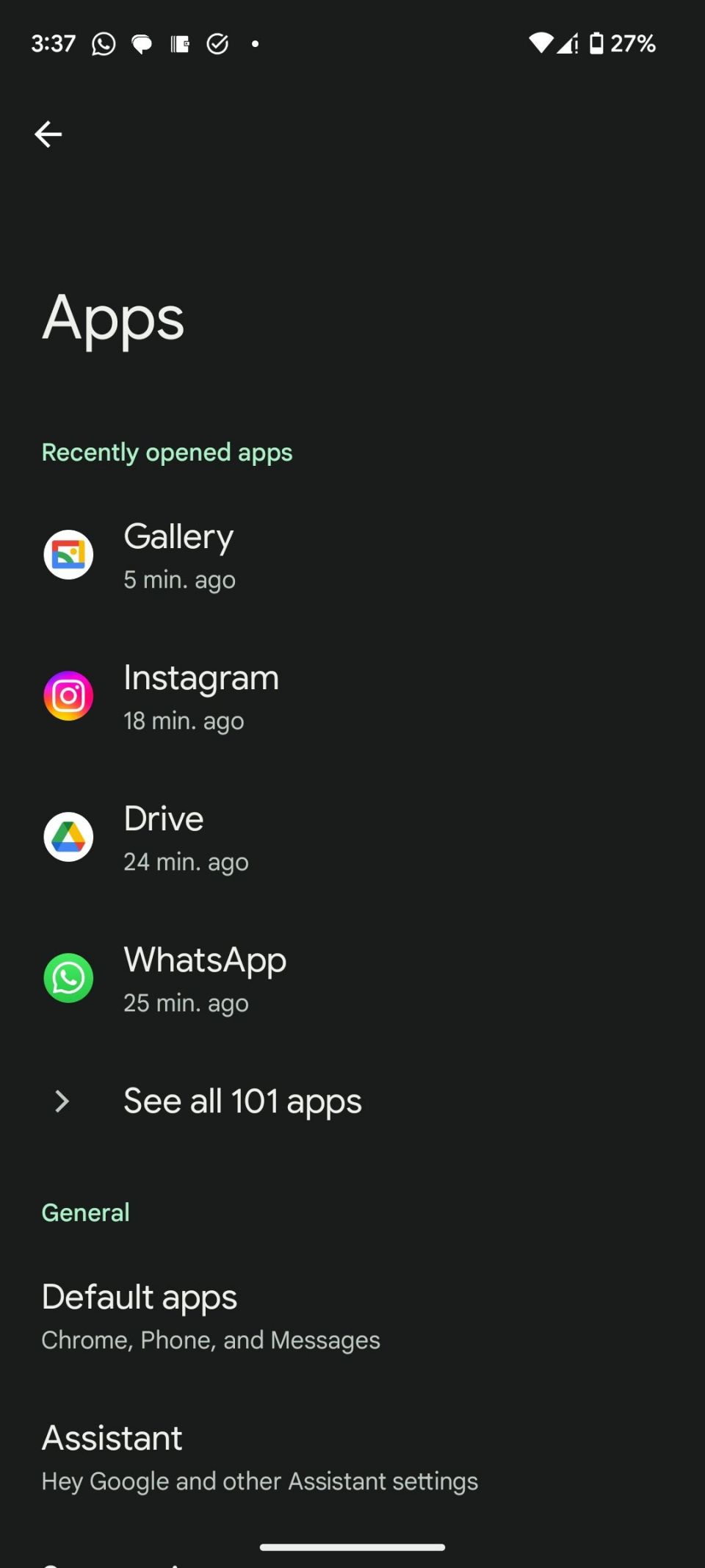
携帯電話によっては、この基本的な手順は一部のファクトリーアプリで機能する場合がありますが、製造元によって適切に構成されている場合のみです。たとえば、SamsungのプリインストールされたAndroidアプリの一部(Samsung Healthなど)は簡単にアンインストールできますが、他のアプリ(Smart Switchなど)には別のソリューションが必要です。
この方法でアプリをアンインストールできない場合は、アンインストールの代わりに無効化オプションが表示されます。Androidアプリを無効にすると、そのアプリのすべての更新が削除され、実行できなくなり、アプリドロワーから非表示になります。したがって、最初の最善のステップは、可能な限りアンインストールして無効にすることです。さらに進みたい場合は、この方法をサポートしていないアプリに対して、以下で説明するより集中的な手順に進みます。

一部のアプリをインストールしたままにしておいても構わないが、ホーム画面から非表示にしたい場合は、アイコンを削除するだけです。これを行うには、アプリアイコンを長押しして削除をタップします(このプロセスはAndroidのバージョンによって異なる場合があります)。
サードパーティのAndroidランチャーに変更することも、アプリを非表示にする方法の1つです。Samsung携帯電話でアプリを非表示にすることも可能です。ただし、非表示のアプリは携帯電話に残っていることに注意してください。
ADBを使用してAndroidアプリをアンインストールする
Android Debug Bridge(ADB)は、PCから携帯電話またはタブレットでコマンドを実行するための便利なツールです。これはコマンドラインツールであるため、入力する内容を誤って入力しないように注意する必要があります。

ADBを使用して、プリインストールされた製造元のアプリや不要なアプリを削除できます。これには、以下が必要です。
- デスクトップまたはラップトップ(Windows、Mac、またはLinux。ADBはすべてのデスクトップオペレーティングシステムで使用可能)
- データ転送用の互換性のあるUSBケーブル
プロセスは簡単です。ADBをインストールし、PCをAndroidデバイスに接続し、問題のアプリを特定してアンインストールします。
ADBを使用してAndroidアプリをアンインストールするためのガイドでは、プロセス全体を説明します。これは、Pixel、Samsung、Motorola、または他のブランドのAndroid携帯電話で機能します。
グラフィカルADBツールを使用してAndroidアプリをアンインストールする
コマンドを間違えるリスクを冒すよりも、ビジュアルツールを使用することを好むかもしれません。その作業に適したツールはADB App Controlです。これはWindows 10および11で実行される無料のツールであり、Android 6以降を実行する携帯電話に適しています。
プリインストールされたアプリをアンインストールするだけでなく、このツールはそれらを無効にし、後で再インストールするためにAPK(Androidインストーラーファイル)を保存できます。これらはすべて標準のWindowsデスクトップアプリとしてバンドルされているため、コマンドを覚える必要はありません。
ダウンロード:ADB App Control(無料、プレミアムバージョンあり)
核アンインストールオプション:カスタムROMをインストールする
カスタムROMをフラッシュすることは、Androidデバイスから不要なアプリを削除するための最後の手段です。最近では、ほとんどの人がカスタマイズされたバージョンのAndroidをインストールしませんが、携帯電話が不要なアプリで過負荷になっている場合は役立つ場合があります。

ニーズを満たす新しいROMを見つけるには少し調査が必要かもしれませんが、そのソリューションにより、より厳密に制御できるAndroidの機能を削減したバージョンを使用できるようになります。XDAフォーラムは、携帯電話用のカスタムROMを見つけるのに最適な場所です。ただし、選択したROMが独自の不要なアプリを追加しないことを確認するために、選択したROMを確認することをお勧めします。
選択したら、カスタムAndroid ROMをインストールするためのガイドに従ってください。私は長年にわたってカスタムAndroid ROMをオンとオフで使用しており、通常はそれらを良い基準であると認識しています。あなた自身の経験は異なる場合があります。
間違ったAndroidアプリを削除しましたか?これを試してください
間違えて間違ったアプリを削除する可能性があります。ほとんどの場合、Playストア(または製造元のアプリストア)でアプリを見つけてすぐに再インストールできるため、問題ありません。しかし、もう一度見つけることができない場合はどうでしょうか?
上記で説明した最初の3つのオプションのいずれかを使用している場合は、携帯電話を工場出荷時の設定にリセットすることでこれを修正できます。これを行うと、すべてのプリインストールされたアプリが復元されます。もちろん、工場出荷時のリセットは便利ではありません。そのため、不要なAndroidアプリを注意深くアンインストール、非表示、または無効にすることをお勧めします。
コメントする